Linux chgrp 命令教程:更改文件所属组 🔄
1. 简介
chgrp(Change Group)命令用于更改文件或目录的所属用户组。在 Linux 系统中,文件拥有三个基本属性:所有者(user)、所属组(group)和访问权限(permissions)。通过 chgrp 命令,你可以更改文件的所属组,从而控制哪些用户组有权限访问该文件。🔑
图片:Linux文件基本属性
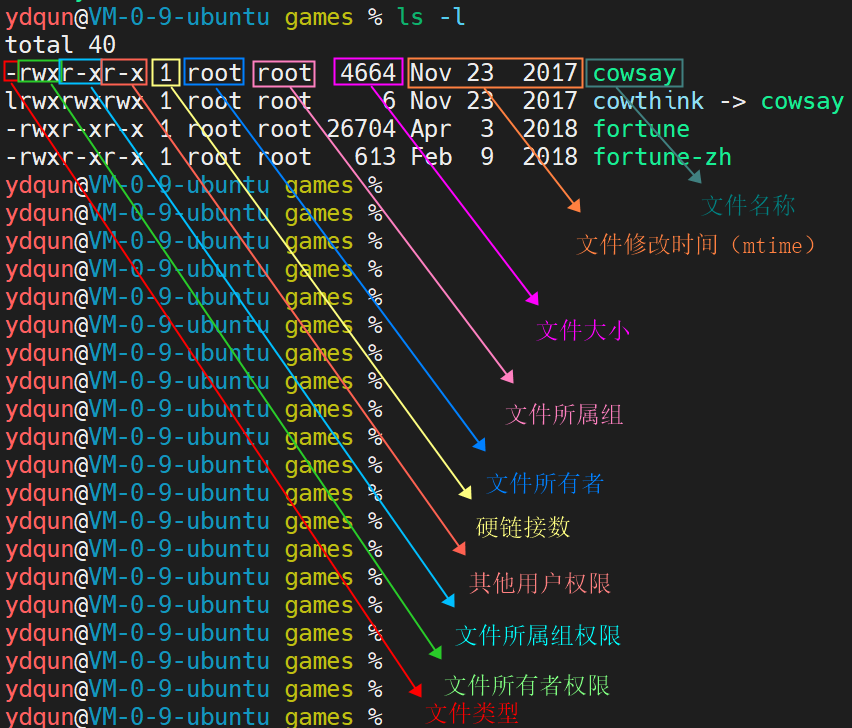
2. chgrp 命令语法
chgrp [选项] 用户组 文件名
常用选项:
-R:递归地更改目录及其内容的所属组。-v:显示详细信息,指示操作结果。-f:忽略错误,若文件不存在也不报错。
3. chgrp 命令使用示例 🎯
3.1 更改�文件的所属组
将文件 file.txt 的所属组更改为 developers:
chgrp developers file.txt
这会将 file.txt 文件的所属组更改为 developers。🎉 实用场景:为文件指定合适的用户组,便于文件共享和权限管理。
3.2 递归更改目录及其内容的所属组
如果你想要更改目录及其下所有文件和子目录的所属组,可以使用 -R 选项:
chgrp -R developers /path/to/directory
这将递归地将 /path/to/directory 目录下的所有文件和子目录的所属组更改为 developers。🚀 实用场景:批量管理文件,特别是在大目录中修改权限。
3.3 显示操作结果
你可以通过 -v 选项来显示详细信息,查看更改是否成功:
chgrp -v developers file.txt
该命令将输出类似以下内容:
group of 'file.txt' changed to 'developers'
🔍 实用场景:在操作时确认文件所属组是否更改成功。
3.4 强制执行操作(忽略错误)
有时文件可能不存在,或者没有权限修改所属组,使用 -f 选项可以避免错误提示,强制执行操作:
chgrp -f developers file.txt
即使文件不存��在,这条命令也不会报错。⚠️ 实用场景:避免在脚本或批量操作中因为某个文件不存在而中断。
4. 检查文件的所属组
要查看文件的当前所属组,可以使用 ls -l 命令。输出中的第二列显示了文件的所属组。例如:
$ ls -l file.txt
-rw-r--r-- 1 user developers 1024 Feb 7 12:34 file.txt
在这个例子中,file.txt 的所属组是 developers。📜 实用场景:快速查看文件和目录的所属组,以确保权限设置正确。
5. 实用技巧与注意事项 ⚡
- 合理设置文件所属组:确保文件和目录的所属组与使用这些文件的用户组匹配,这有助于权限管理和文件共享。
- 递归操作时小心:使用
-R选项递归更改目录时,确保你不会错误地更改不应修改的文件或目录。 - 与
chmod和chown配合使用:chgrp常常与chmod(更改权限)和chown(更改所有者)一起使用,组合这三个命令可以精确控制文件的访问权限。
6. 总结 📝
chgrp 命令是 Linux 中管理文件和目录所属组的一个重要工具。它帮助管理员更好地组织文件,并确保正确的权限设置,特别是在多人协作和文件共享的环境中。通过熟练使用 chgrp,你能更加高效地管理文件权限,提升系统安全性。💪
希望这篇教程对你有所帮助!别忘了收藏在线知识库( www.zxzsk.com )哦!😊